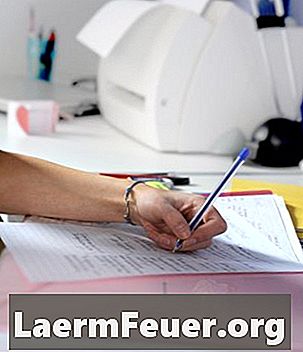
Contente
As impressoras pessoais a laser como a HP 1022N são úteis tanto em casa como no trabalho. A maioria dessas impressoras oferecem um serviço excelente a um baixo custo. Mesmo assim, os donos de impressoras precisam ter algumas habilidades básicas para solução de problemas, já que o serviço profissional em impressoras a laser pequenas, como a 1022N, podem ser extremamente caras, porém muitos problemas comuns podem ser resolvidos fazendo um "cold reset" (reinicialização fria).
Instruções

-
Desligue a impressora. Remova os cabos de energia e espere um minuto ou dois antes de tocá-la.
-
Conecte a impressora novamente na tomada e ligue-a. Mantenha os botões "Go" (ir) e "Cancel" (cancelar) pressionados simultaneamente.
-
Observe as luzes da impressora piscarem. Solte os botões quando as três luzes estiverem piscando ao mesmo tempo.
O que você precisa
- Impressora